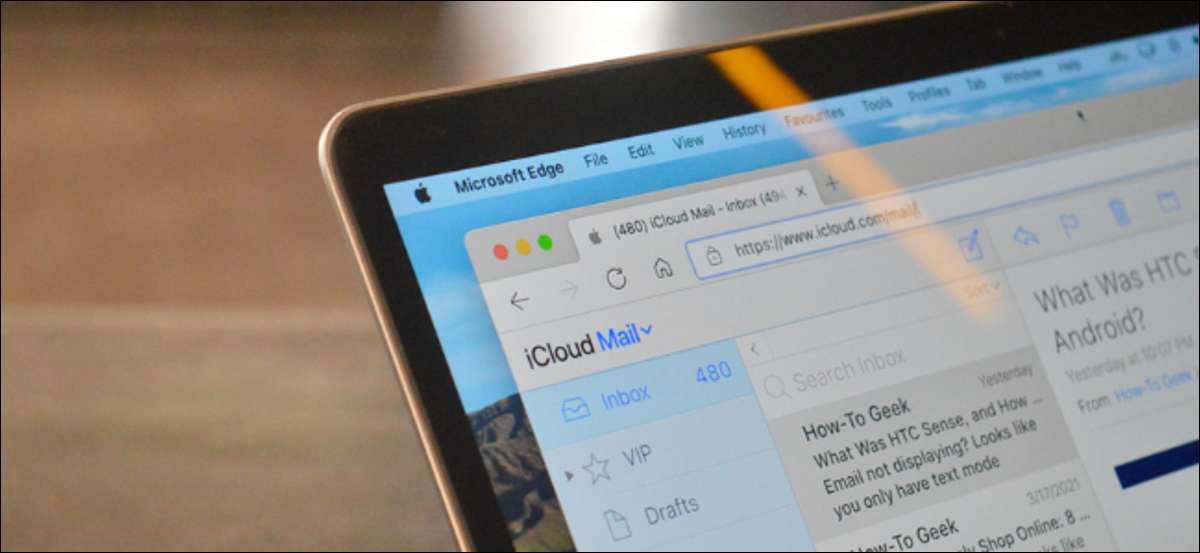
Учетная запись ICLoud, которая поставляется с устройством Apple, дает вам доступ к уникальному адресу электронной почты. Хотя вы можете быть использованы для использования этой учетной записи электронной почты в почтовом приложении на вашем iPhone, iPad или Mac, вы можете получить доступ к iCloud Mail из любого веб-браузера (включая Chrome и Microsoft Edge).
почта iCloud связана с вашим идентификатор Apple ID , но только если ваш адрес электронной почты заканчивается с помощью «@ iCloud.com». Если вы используете стороннюю электронную почту, как Gmail с вашим ID Apple, вам придется создать другой адрес электронной почты iCloud, который затем будет связан с вашим ID Apple.
Чтобы начать, откройте любой браузер на вашем компьютере (Windows 10, Mac или Linux), iPhone, iPad или Android смартфон или планшет. Затем введите www.icloud.com/mail. URL в вашу адресную строку.
Если вы знаете свой адрес электронной почты iCloud, введите его здесь. Если вы этого не сделаете, вы можете ввести адрес электронной почты, связанный с вашим Apple ID и нажмите клавишу Enter.
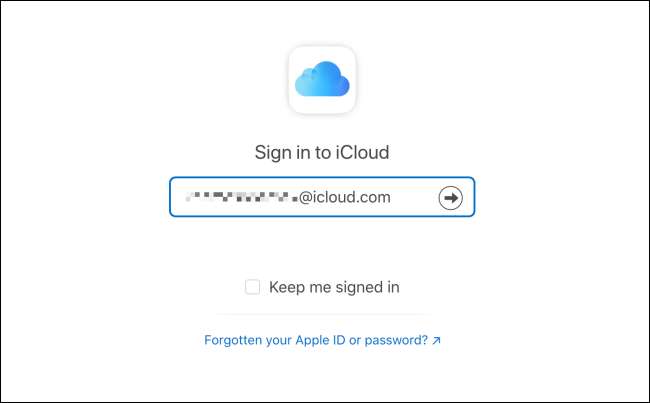
Оттуда введите пароль и нажмите клавишу Enter.
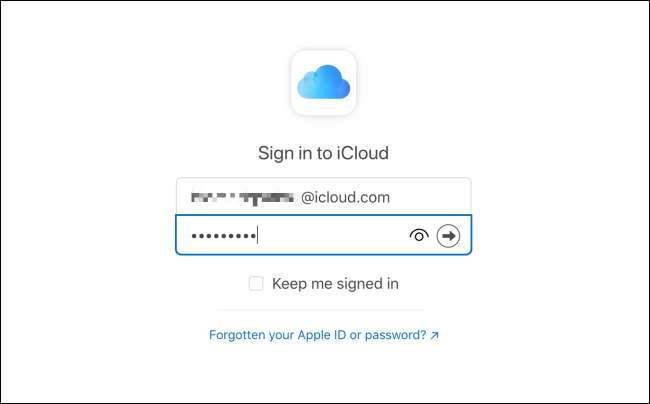
Если вы используете Двухфакторная аутентификация (Мы рекомендуем вам следует), введите одноразовый пароль, полученный на одном из ваших устройств Apple.
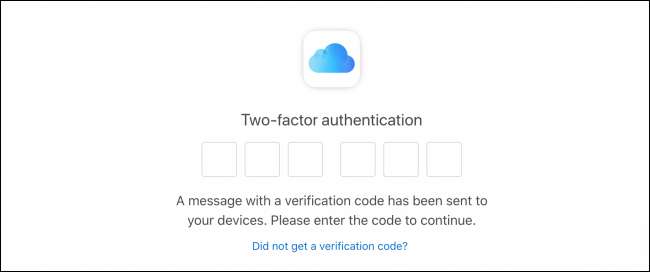
Теперь щелкните кнопку «Trust», чтобы вам не нужно 2FA аутентифицировать себя в этом браузере в будущем.
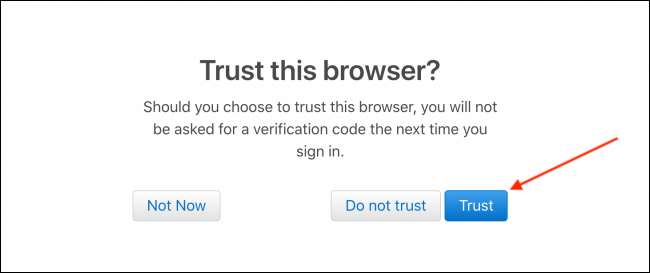
В качестве альтернативы, вы можете пойти в www.icloud.com. и нажмите на опцию «Почта».
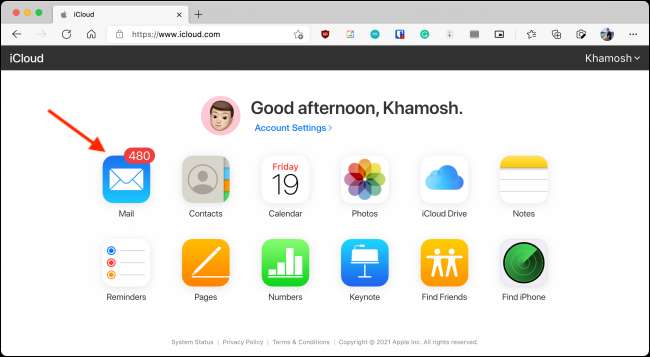
Если вы не увидите вариант почты здесь, это означает, что вы не настроили адрес электронной почты iCloud с помощью вашего Apple ID. Сделать это, вам придется настроить iCloud На вашем iPhone, iPad или Mac.
Вот и все. Теперь вы увидите ваш почтовый ящик iCloud в Интернете.
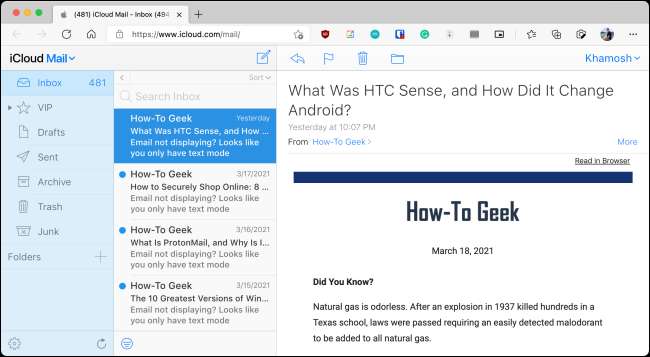
Отсюда вы можете просматривать все электронные письма в вашем почтовом ящике. Вы также можете просматривать ваши отправленные письма. Обычные функции, такие как флаконовые и удаление электронных писем, также доступны.
Вы можете ответить на электронные письма или составлять новые электронные письма (оба из которых откроются в новых Windows).
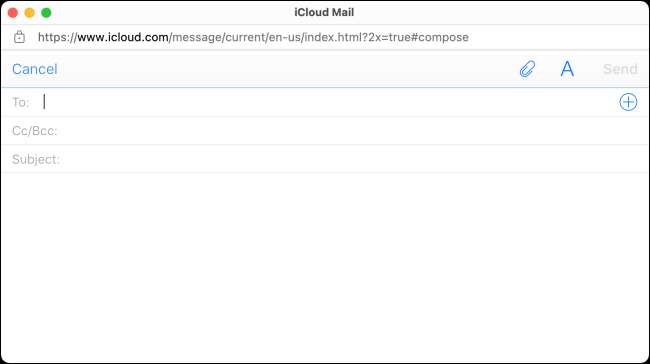
Как вы используете почту iCloud в браузере, мы рекомендуем выйти, как только вы закончите. Для этого нажмите кнопку «Имя» в верхнем правом углу и выберите опцию «Выйти».

ICLoud Mail спросит вас, хотите ли вы доверять этому браузеру. Доверие к браузеру позволяет войти в почту iCloud, не входя в код подтверждения. Нажмите кнопку «Доверьтесь и выйти».
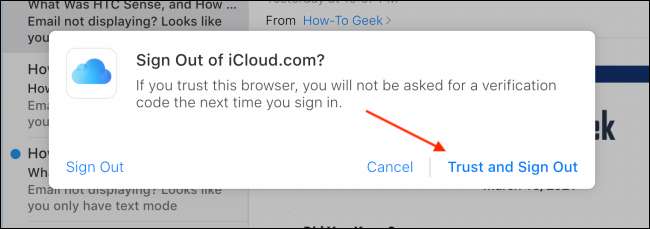
Вот и все. Вы будете выходить из почты iCloud.
В качестве зонтичного срока для всех сервисов синхронизации iCloud может показаться совершенно запутанным. Вот список все, что поддерживает iCloud Отказ
СВЯЗАННЫЕ С: Что такое iCloud Apple и что он делает резервную копию?







